iPhone không tự Push Email sẽ khiến iFan không thể cập nhật các Email mới trên chiếc dế yêu của mình một cách nhanh chóng như mong muốn. Vì vậy, đây cũng là tình trạng bị nhiều tín đồ nhà Táo liên tục than phiền.
Thông thường, khi có một Email được gửi đến hộp thư của bạn, dế yêu sẽ thông báo ngay lập tức. Nhờ vậy, người dùng có thể biết và đọc ngay nội dung email, để xử lý những công việc và vấn đề liên quan kịp thời. Tuy nhiên, nếu gặp phải lỗi iPhone không tự Push Email, bạn sẽ không thể làm được điều này. Khi đó, bạn sẽ gặp phải một vài rắc rối và phiền toái liên quan đến công việc, học tập hay những mối quan hệ của mình.

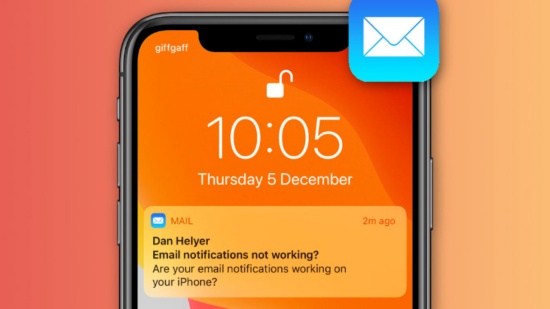
Cách khắc phục iPhone không tự Push Email đơn giản
Với trường hợp iPhone không thông báo Email mới. Bạn có thể áp dụng một vài giải pháp siêu đơn giản sau đây để khắc phục:
Tắt chế độ Nguồn điện thấp
Chế độ nguồn điện thấp (Low Power Mode) thường được kích hoạt khi iFan muốn kéo dài thời gian sử dụng máy khi pin còn dưới 20%. Ở chế độ này, các thông báo email mới (Push mail trên iPhone) sẽ bị vô hiệu. Thay vào đó, chế độ Fetch (Tìm nạp) sẽ được bật lên.
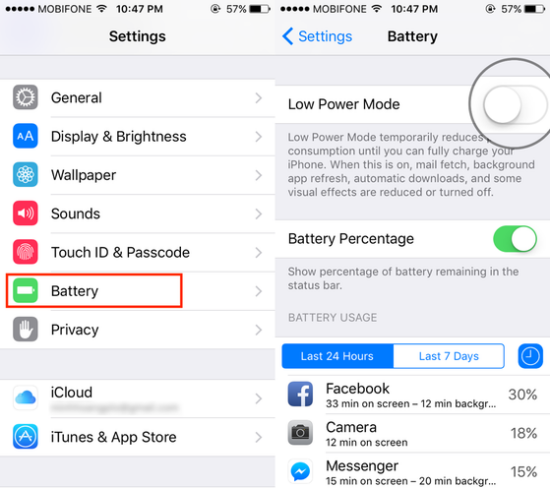
Chế độ Fetch sẽ không tự động thông báo khi có Email mới được gửi đến. Ngược lại, chế độ này sẽ cập nhật và thông báo Email theo một khoảng thời gian nhất định theo thiết lập của người dùng. Chính vì thế, khi iPhone không tự Push Email, bạn hãy tắt chế độ Nguồn điện thấp, nếu chế độ này đang được kích hoạt.
Thay đổi chế độ Push và Fetch trên máy
Như đã nói ở trên, nếu chế độ Fetch đang được kích hoạt. Bạn sẽ gặp phải tình trạng Email không thông báo trên iPhone. Do đó, nếu bạn muốn cập nhật Email nhanh chóng, bạn cần đảm bảo chế độ Push đang được bật, chứ không phải là chế độ Fetch.
Cách thực hiện khá đơn giản. Bạn chỉ cần vào Cài đặt => Mail, Danh bạ, Lịch. Tiếp theo, bạn vào Tài khoản => Fetch New Data (Tìm nạp dữ liệu mới). Tại đây, bạn hãy bật mục Đẩy (Push) là được.
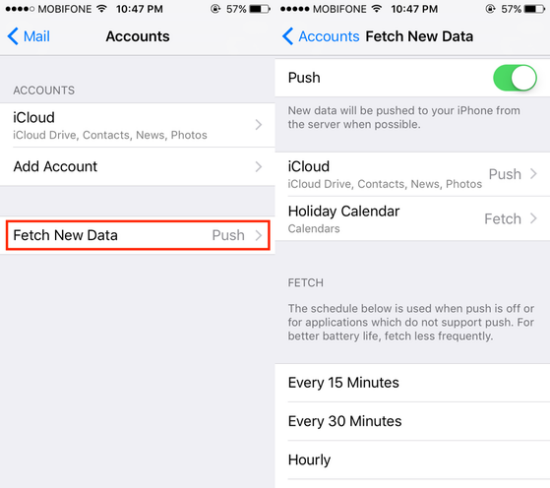
Có thể bạn quan tâm:
- Tại sao không xóa được ứng dụng trên iPhone?
- Nên làm gì khi không tìm được ứng dụng trên Appstore?
Xóa và thêm lại Email
Đây cũng là một cách bạn nên áp dụng khi không nhận được mail trên iPhone. Thủ thuật này không hề phức tạp và bạn chỉ cần một vài phút để tiến hành.
Theo đó, bạn cũng vào Cài đặt => Mail, Danh bạ, Lịch. Bạn hãy chọn tài khoản Email mà bạn không nhận được thông báo. Cuối cùng, bạn chọn Xóa tài khoản (hoặc Đăng xuất) và thêm lại Email này sau đó.
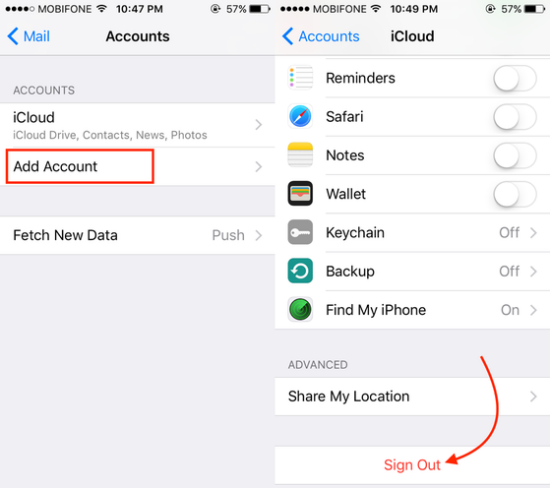
Khởi động lại điện thoại
Với những sự cố không rõ nguyên nhân, khởi động lại iPhone luôn được coi là một giải pháp hữu hiệu. Vì thế, nếu những thủ thuật nêu trên không phát huy tác dụng với lỗi iPhone không cập nhật Email, bạn hãy thử reset máy xem sao.
Trong thời gian trải nghiệm iPhone, bạn nên khởi động lại máy thường xuyên. Bởi thao tác này sẽ giúp hoạt động của thiết bị thêm ổn định. Nhờ đó, các sự cố không mong muốn cũng được hạn chế hiệu quả.
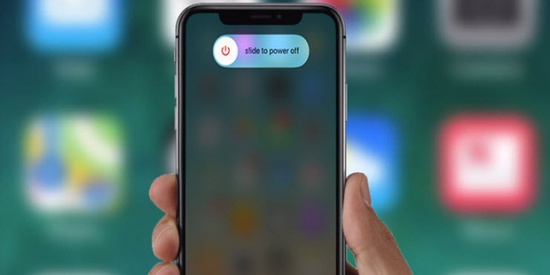
Sử dụng Outlook
Nếu đã sử dụng đủ mọi cách, nhưng ứng dụng mail mặc định trên iPhone vẫn không tự động Push mail, bạn hãy xóa bỏ ứng dụng này. Thay vào đó, bạn hãy tải về Outlook. Đây là ứng dụng sở hữu giao diện đơn giản, lại push mail liên tục. Không chỉ vậy, Outlook còn có tính năng phân loại mail thông minh, phù hợp với những ai luôn nhận được nhiều mail trong ngày.
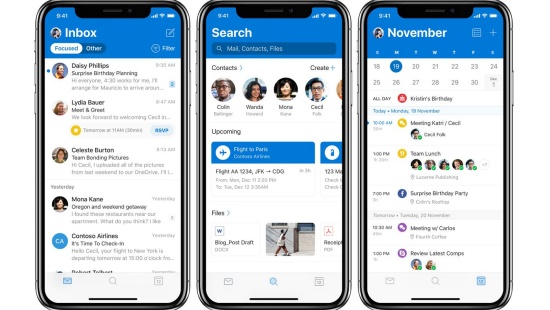
Trên đây là một vài thủ thuật giúp bạn khắc phục lỗi iPhone không tự Push Email. Hy vọng những giải pháp này sẽ phát huy tác dụng đối với trường hợp của bạn. Nếu có bất kỳ thắc mắc nào liên quan đến sự cố, bạn đừng quên bình luận bên dưới bài viết. Jweb sẽ hỗ trợ bạn nhanh chóng.


